ملاحظة: نرغب في تزويدك بأحدث محتوى تعليمات لدينا بأسرع ما يمكن وبلغتك الخاصة. وقد تمت ترجمة هذه الصفحة آلياً وقد تحتوي على أخطاء نحوية أو أخطاء تتعلق بالدقة. كما نهدف إلى أن يكون هذا المحتوى مفيداً لك. هل يمكنك إخبارنا إذا كانت المعلومات مفيدة لك في أسفل هذه الصفحة؟ إليك المقالة بالغة الإنجليزية لسهولة الرجوع إليها.
المدونة هو عبارة عن موقع ويب يتيح لك أو لمؤسستك إمكانية مشاركة الأفكار والمعلومات بشكل سريع. حيث تحتوي السجلات على عمليات نشر مؤرخة وموضوعة في قائمة بترتيب زمني عكسي. ولا يمكن للمستخدمين التعليق على عمليات النشر الخاصة بك، بالإضافة إلى أن السجلات توفر الارتباطات لمواقع وصور شيقة وسجلات مرتبطة.
يمكن إنشاء عمليات نشر المدونة بطريقة سريعة وغالبًا ما يكون لها طابعًا غير رسميًا أو توفر منظورًا فريدًا. وبالرغم من أن سجلات ويب تستخدم في الغالب في التعليقات على إنترنت، إلا أنه يمكن استخدامها بطرق عديدة في بيئة مشتركة.
يوفر Windows SharePoint Services قالب المدونة يسهّل عملية إنشاء المدونة. والمدونة هي عبارة عن موقع يحتوي على قوائم ومكتبات، مثل قائمة عمليات نشر المدونة وقائمة سجلات ويب أخرى ومكتبة للصور. ويمكنك إعداد فئات ثم تخصيص إعدادات المدونة فور إنشاء المدونة.
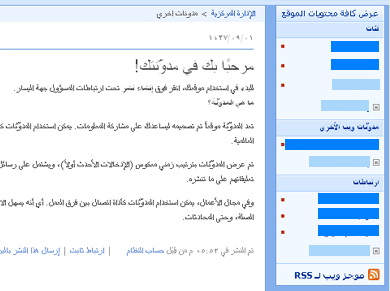
يلزم عند إنشاء المدونة أن تقرر ما إذا كنت تريد أن ترث المدونة الأذونات من الموقع الأصل، أو هل ستقوم بإعداد أذونات فريدة يدويًا. في الأغلب تقوم بإعداد أذونات فريدة لالمدونة لتتأكد من إمكانية إدارة إعدادات موقعه وقوائمه ومكتباته بشكل مستقل عن الموقع الأصل. على سبيل المثال، قد ترغب في منح أذونات أقل تقييداً على المدونة الخاصة بك أقل منها في الموقع الأصل، مثل تمكين كافة المستخدمين المصادقين على إنترانت لديك من قراءة المدونة والتعليق عليها.
كما يمكنك إنشاء المدونة وتخصيصها باستخدام برنامج تصميم صفحات ويب أو تحرير يتوافق مع Windows SharePoint Services، مثل Microsoft Office SharePoint Designer 2007
قبل البدء في إضافة محتوى لالمدونة الخاصة بك، تتولد لديك الرغبة في التأكد من أن الموقع والقوائم والمكتبات تم إعدادها بالطريقة التي تريد. على سبيل المثال ربما ترغب في تحرير وصف قائمة لتساعد القراء على فهم غرضها، أو تغيير أذونات المدونة أو قائمة سجلات ويب أخرى، أو تعقب إصدارات عمليات نشر المدونة الخاصة بك ومن ثم يمكنك استعادة اصداراً سابقًا لعملية نشر عند الحاجة.
فور تخصيص إعدادات المدونة الخاصة بك، يمكنك إعداد الفئات لتساعدك على تنظيم عمليات النشر. وتكّون الفئات مساعدة خاصةً إذا قمت بإنشاء عمليات نشر حول موضوعات مختلفة أو لأغراض مختلفة، مثل الأحداث الجارية أو وضع الأفكار لمشروع خاص أو تقنية أو هواية. عند تنظيم عمليات النشر بالفئات، يمكن للمستخدمين أن يجدوا عمليات النشر التي تناسب اهتماماتهم بسهولة عن طريق النقر فوق الفئة المناسبة في القائمة فئات.
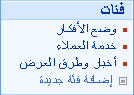
لإنشاء المدونة، يجب أن يكون لديك إذن إنشاء مواقع. لمزيد من المعلومات اتصل بمالك الموقع أو مسؤول النظام الخاص بك.
-
انقر فوق عرض كافة محتويات الموقع، ثم فوق إنشاء على صفحة "محتوى الموقع بالكامل".
تلميح: في معظم الحالات، يمكنك استخدام القائمة إجراءات الموقع

-
من القائمة صفحات ويب ، انقر فوق مواقع ومساحات عمل.
-
في المقطع العنوان والوصف، أدخل عنوانًا ووصفًا لالمدونة الخاص بك.
يظهر العنوان في شريط التنقل لكل صفحة في الموقع، مثل شريط الارتباطات العلوي ويظهر الوصف أعلى كل صفحة.
-
في المقطع عنوان موقع ويب، أدخل آخر جزء من عنوان ويب الذي ترغب في استخدامه المدونة الخاص بك.
-
من المقطع تحديد قوالب، انقر فوق علامة التبويب مساهمة، ثم انقر فوق المدونة.
-
في المقطع أذونات، قم بأحد الإجراءات التالية:
-
إذا كنت ترغب في مشاركة نفس الإذن والمجموعات مثل الموقع الأصل، فانقر فوق استخدام نفس الأذونات مثل الموقع الأصل.
-
إذا كنت ترغب في إعداد أذونات فريدة لالمدونة، فانقر فوق استخدام أذونات فريدة.
إذا قمت بتحديد أذونات فريدة، فستكون لديك الفرصة لإعداد أذونات بعد الانتهاء من إدخال الإعدادات على الصفحة الحالية.
-
-
لعرض شريط الارتباطات العلوي من الموقع الأصل الموجود على صفحات المدونة، انقر فوق موافق في المقطع توريث التنقل.
-
انقر فوق إنشاء.
-
إذا ظهرت مجموعات الإعداد لصفحة هذا الموقع، فقم بإعداد زائري الموقع وأعضائه ومالكيه.
تلميح: راجع الارتباطات لمزيد من المعلومات حول الأذونات والوصول إلى المحتوى في المقطع انظر أيضًا..
-
انقر فوق موافق.
إذا كنت ترغب في إنشاء العديد من عمليات نشر المدونة، أو عمليات نشر لموضوعات مختلفة، فمن المفضل أن تقوم بإعداد فئات. يمكن للقراء أن ينقروا فوق الفئة التي يرغبون في قراءتها، مما يمكنهم بسهولة من العثور على عمليات النشر التي يهتمون بها.
يمكنك إضافة مزيد من الفئات أو تحرير اسم الفئة لاحقًا. وإذا لم تكن لديك الرغبة في رؤية الفئات، يمكنك اختيار بلا للفئة أثناء إنشاء عملية نشر.
-
ضمن ارتباطات إدارة المسؤول، انقر فوق كافة المحتوى.
-
ضمن القوائم، انقر فوق فئات.
تظهر القائمة فئات. إذا لم تقم بإعداد الفئات الموجودة على المدونة قبل ذلك، فإن القائمة تتضمن عناصر نائبة للفئات، مثل الفئة 1 و الفئة 2.
-
في قائمه الفئات، انقر فوق تحرير زر

-
قم بتحديد النص النائب واكتب النص الجديد، ثم انقر فوق موافق
-
قم بتكرار الخطوات من 3 إلى 5 لاستبدال الفئات الخاصة بك بالفئات النائبة الموجودة.
-
ل# اضافه فئات اضافيه، انقر فوق جديد

-
لحذف فئة، أشر إلى اسمها وانقر فوق السهم الذي يظهر، ثم انقر فوق حذف عنصر.
قد ترغب في تخصيص إعدادات المدونة الخاص بك أو قوائمه ومكتباته عند إنشائه، حيث يوفر المدونة قائمة ارتباطات التخصيص ليساعدك على تخصيص الإعدادات وإدارتها بسرعة.
ويوفر الإجراء التالي الخطوات العامة لتخصيص المدونة الخاصة بك. ويمكنك العثور على ارتباطات لمزيد من المعلومات حول المواقع والقوائم والمكتبات في المقطع انظر أيضًا.
-
في المدونة الخاص بك، ضمن ارتباطات المسؤول قم بأحد الإجراءات التالية:
-
لتخصيص القائمة عمليات النشر انقر فوق إدارة عمليات النشر.
-
لتخصيص القائمة التعليقات انقر فوق إدارة التعليقات.
-
لتخصيص القائمة سجلات ويب أخرى، انقر فوق كافة المحتويات، ضمن القوائم، انقر فوق سجلات ويب أخرى.
-
لتخصيص أية قوائم أو مكتبات أخرى في المدونة — مثل القائمة الارتباطات، انقر فوق كافة المحتوى، ثم انقر فوق القائمة أو المكتبة التي ترغب في تغييرها.
-
-
في القائمه اعدادات

-
انقر فوق نوع الإعداد الذي تريد تغييره، مثل إعدادات تعيين الإصدار أو أذونات لهذه القائمة، وقم بإجراء التغيرات المناسبة.
-
قم بإعادة هذا الإجراء لأية إعدادات أو قوائم أو مكتبات أخرى ترغب في تغييرها.
تلميح: التنقل الجانبي، الذي يظهر ضمن عرض كافه محتويات الموقع في المستوي الاعلي ل# المدونه، الموجود في "اجزاء ويب". اذا كان لديك الاذن اللازم ل# تصميم الصفحات، ف# يمكنك تحرير هذا التنقل ب# تحرير الصفحه كما تفعل اي صفحة جزء ويب. علي سبيل المثال، يمكنك اخفاء قائمه الفئات عن طريق اغلاق "جزء ويب" الخاص بها.










